¿Qué es el modo seguro? -
Si bien es probable que haya oído hablar del Modo seguro de (Safe Mode)Windows , ¿sabe qué es y para qué se utiliza? ¿Quiere aprender más sobre él y qué hace de manera diferente a Windows normal ? ¿Qué pasa con las diferencias entre los tres modos seguros(Safe Modes) disponibles en Windows ? Para obtener respuestas a todas estas preguntas, lea este artículo:
¿Qué es el modo seguro en una PC con Windows?
Comencemos con lo básico: ¿Qué es el modo seguro? (What’s Safe Mode?)Bueno, el Modo seguro(Safe Mode) es un modo especial de Windows diseñado para ayudarlo a solucionar problemas en su computadora o dispositivo. Cuando ejecuta Windows en modo seguro(Safe Mode) , su computadora funciona utilizando solo los servicios y procesos más básicos.

Modo seguro de Windows 11
En el arranque, el modo seguro(Safe Mode) carga solo los controladores y el software más críticos, saltando partes innecesarias del sistema y evitando así el uso de componentes de hardware o aplicaciones que no son esenciales para que Windows se inicie.
¿Por qué es eso importante? Porque al limitar la cantidad de controladores y software cargados, puede solucionar los problemas de su computadora o dispositivo con Windows más fácilmente. (Windows)Si, por ejemplo, su PC falla debido a un error en los controladores de gráficos, ejecutar Windows en modo seguro(Safe Mode) puede ayudarlo a identificar el problema porque solo inicia un conjunto básico de controladores de video compatibles, no los controladores de gráficos completos publicados por el fabricante de su GPU . .
¿Qué puedes hacer en modo seguro(Safe Mode) en una PC con Windows ?
Como sabemos ahora, el modo seguro(Safe Mode) nos ayuda a solucionar problemas con nuestras computadoras y dispositivos con Windows . Pero, ¿cómo exactamente? Aquí hay algunas cosas que puede hacer en modo seguro(Safe Mode ) en una PC con Windows:
- Ejecute las herramientas de solución de problemas disponibles en el sistema operativo para identificar posibles problemas con la red(problems with the network) , sonido, gráficos(graphics) , etc.
- Use Windows Terminal , Símbolo del sistema (Command Prompt)o(,) PowerShell para(PowerShell) ejecutar comandos avanzados(advanced commands) para reparar problemas de disco, problemas de registro de arranque, problemas(boot record issues) de red, etc.
- Descargue (si ejecuta Modo seguro con funciones de red)(Safe Mode with Networking)) , instale y ejecute programas que crea que podrían ser útiles para solucionar problemas de su PC.
- Descargue (si ejecuta Modo seguro con funciones de red)(Safe Mode with Networking)) e instale o desinstale controladores(uninstall drivers) para algunos componentes de hardware en su PC que cree que pueden tener errores que impiden que funcione como debería.
- Verifique su computadora o dispositivo con Windows en busca de malware u otras amenazas de seguridad utilizando el antivirus integrado de (Windows)Microsoft Defender(Microsoft Defender Antivirus)(Microsoft Defender Antivirus) o cualquier otro software antivirus que pueda haber instalado.

Instalación de un controlador en el modo seguro de Windows 11(Windows 11)
Por otro lado, en Modo seguro(Safe Mode) , no puede ejecutar aplicaciones que necesiten usar funciones avanzadas de su hardware. Por ejemplo, no puede jugar en el modo seguro de (Safe Mode)Windows . Y la razón es bastante obvia ahora que sabemos lo que hace el Modo seguro(Safe Mode) : solo carga los controladores básicos, y eso significa que la experiencia de escritorio es mínima. Los juegos(Games) necesitan todos los controladores y la potencia de su tarjeta gráfica y otros componentes, por lo que no hay forma de que pueda jugar en modo seguro(Safe Mode) . 🙂
¿Cuál es la diferencia entre varios modos seguros(Safe Modes) en Windows ?
Los sistemas operativos Windows(Windows) tienen tres tipos diferentes de Modos seguros(Safe Modes) : Modo seguro "normal" , Modo seguro con funciones de red(Safe Mode, Safe Mode with Networking) y Modo seguro con símbolo del sistema(Safe Mode with Command Prompt) . Si bien pueden parecer muy diferentes, la realidad es que solo unas pocas cosas cambian de una a otra. Así que esto es lo que es diferente entre los modos seguros(Safe Modes) de Windows :
- El Modo seguro(Safe Mode ) ("normal") inicia Windows 11 en el Modo seguro(Safe Mode) estándar con su interfaz gráfica básica, un conjunto mínimo de controladores, servicios y procesos básicos, etc.
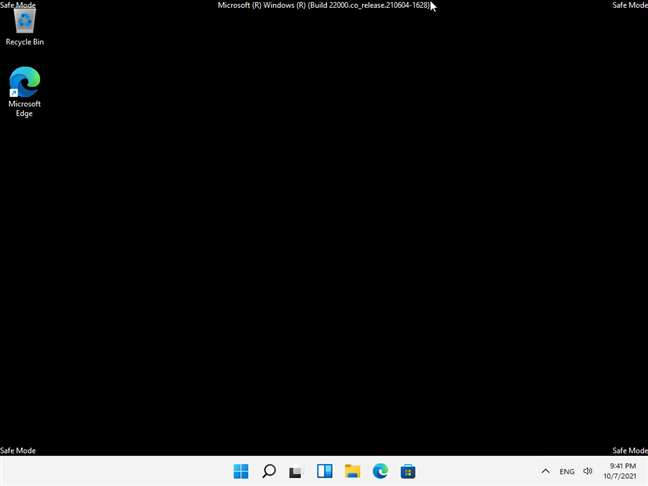
El modo seguro(Safe Mode) estándar de Windows 11
- El modo seguro con funciones de red es el (Safe Mode with Networking )modo seguro(Safe Mode) "normal" , pero también con controladores y servicios de red. Puede usarlo para conectarse a otras computadoras en su red local, así como a Internet para visitar sitios web y buscar documentación o guías de solución de problemas. Este es también el modo seguro(Safe Mode) que debe usar si necesita descargar e instalar aplicaciones o controladores.

Modo(Mode) seguro con funciones de red(Networking) en Windows 11
- El modo seguro con símbolo del sistema carga el (Safe Mode with Command Prompt )modo seguro(Safe Mode ) "normal" y abre automáticamente el símbolo del sistema(Command Prompt) . Debe usar este modo cuando ya haya probado el modo seguro(Safe Mode) estándar y haya encontrado problemas con la interfaz gráfica de usuario. En modo seguro con símbolo del sistema,(Safe Mode with Command Prompt,) puede ejecutar comandos incluso si Windows no puede cargar el escritorio, el Explorador(File Explorer) de archivos u otras herramientas visuales.

Modo(Mode) seguro con símbolo del sistema(Command Prompt) en Windows 11
¿Cómo se abre el modo seguro?
Hay muchas formas de abrir el Modo seguro(Safe Mode) , independientemente de si usa Windows 11, Windows 10 o incluso Windows 7 o Windows 8.1. Si quieres ver cuáles son, consulta estas completas guías que hemos preparado para ti:
- Cómo iniciar Windows 11 en modo seguro (8 formas)(How to start Windows 11 in Safe Mode (8 ways))
- Cómo iniciar Windows 10 en modo seguro (9 formas)(How to start Windows 10 in Safe Mode (9 ways))
- Cómo iniciar Windows 10 en modo seguro con funciones de red(How to start Windows 10 in Safe Mode with Networking)
- 9 formas de iniciar Windows 8 o Windows 8.1 en modo seguro(9 ways to boot Windows 8 or Windows 8.1 into Safe Mode)
- 5 formas de iniciar Windows 7 en modo seguro(5 ways to boot Windows 7 into Safe Mode)
Una vez que haya terminado de solucionar los problemas de su PC, cierre el Modo seguro(Safe Mode) e intente iniciar Windows normalmente. Cuando llegue a eso, aquí hay cuatro formas de salir del modo seguro(Safe Mode)(exit Safe Mode) .
¿Hay algo diferente en el modo(Mode) seguro para Windows 11 y Windows 10 ?
Realmente no hay nada diferente en los Modos seguros(Safe Mode(s)) en Windows 11 y Windows 10 . Al menos por lo que hemos logrado ver, ambos sistemas operativos ofrecen la misma experiencia y se comportan de manera idéntica cuando usas sus Modos Seguros(Safe Modes) .
¿Para qué usas el modo seguro?
El modo seguro(Safe Mode ) de Windows ciertamente es una de las partes más útiles del sistema operativo, especialmente cuando su computadora o dispositivo se comporta mal y necesita solucionar algunos problemas. Es nuestro lugar al que acudir cuando nada más parece funcionar en nuestras computadoras y portátiles con Windows , y estamos seguros de que ayuda a muchas personas. Antes de ir, tenemos curiosidad por saber cuándo y cómo usó el Modo seguro(Safe Mode) para solucionar problemas con su PC, así que si no le importa, háganoslo saber.
Related posts
Cómo iniciar Windows 10 en Safe Mode con Networking
Cómo iniciar Windows 11 en Safe Mode (8 maneras)
Cómo salir de Safe Mode en Windows
Cómo iniciar Windows 10 en Safe Mode (9 maneras)
5 formas de iniciar Windows 7 en modo seguro
Los 5 mejores discos de rescate del sistema para PC con Windows que ya no funcionan bien
Cómo restablecer Windows 11 sin perder tus archivos -
3 formas de iniciar su PC con Windows 10 desde una unidad flash USB -
Cómo restablecer Windows 10 sin perder tus archivos -
Cómo arreglar Windows 7 usando Reparación de inicio
Windows 10 May 2021 Actualización: ¿Qué hay de nuevo y eliminado?
Cómo crear un disco de reparación del sistema en Windows 10 y Windows 11
Windows 10 chupa!Aquí hay 12 razones por las que!
Cómo usar un disco de restablecimiento de contraseña para cambiar su contraseña de Windows
Transferencia de datos con Windows Easy Transfer a una computadora nueva
Antes de instalar Windows 10 S, tenga en cuenta estos aspectos importantes
3 pasos para restaurar su PC con Windows a un estado de funcionamiento, con Restaurar sistema
¿Qué es la System Restore y 4 maneras de usarlo?
Las mejores características de Windows 11: 8 grandes cosas al respecto
Cree una memoria USB con herramientas de recuperación del sistema en Windows 7
